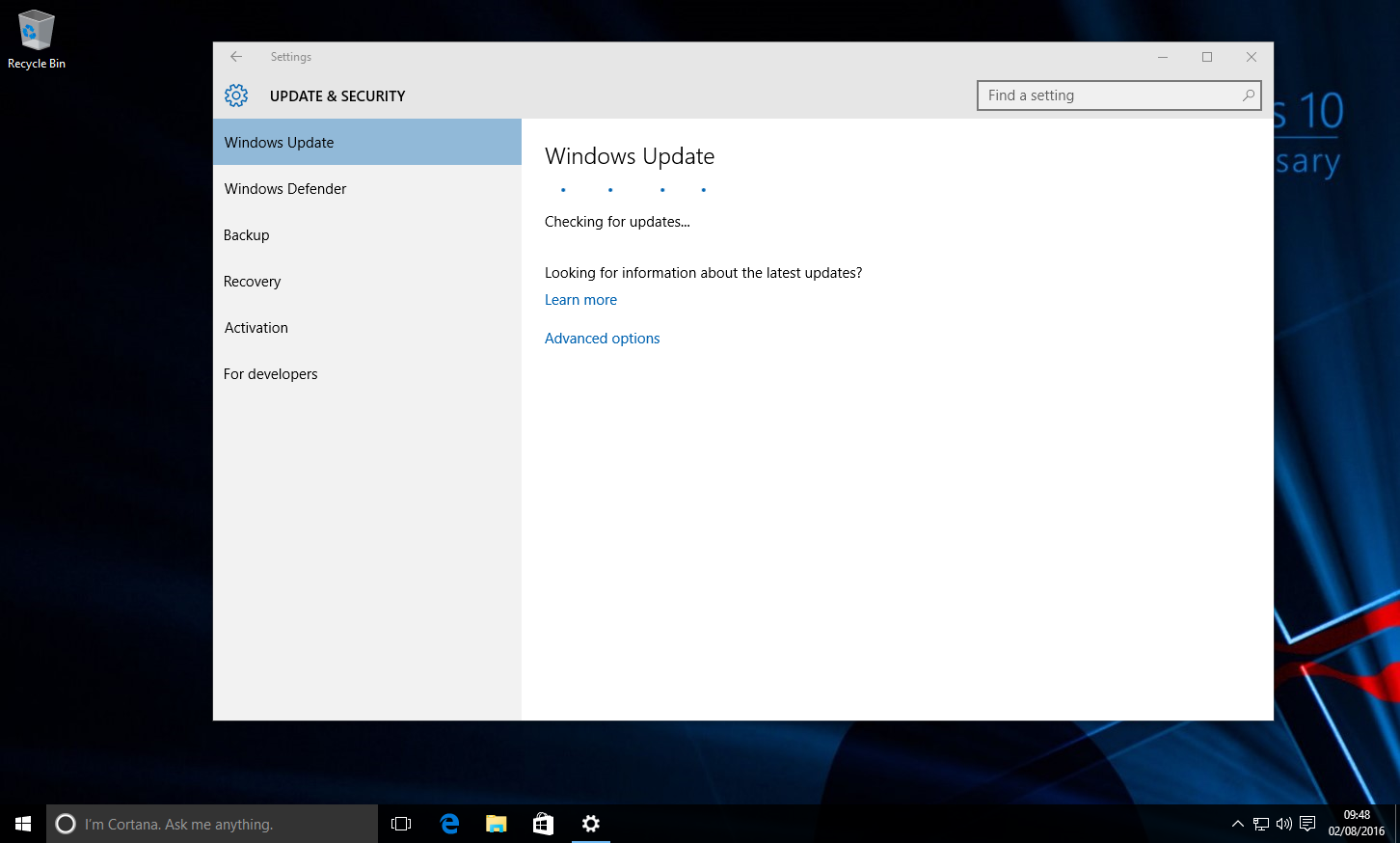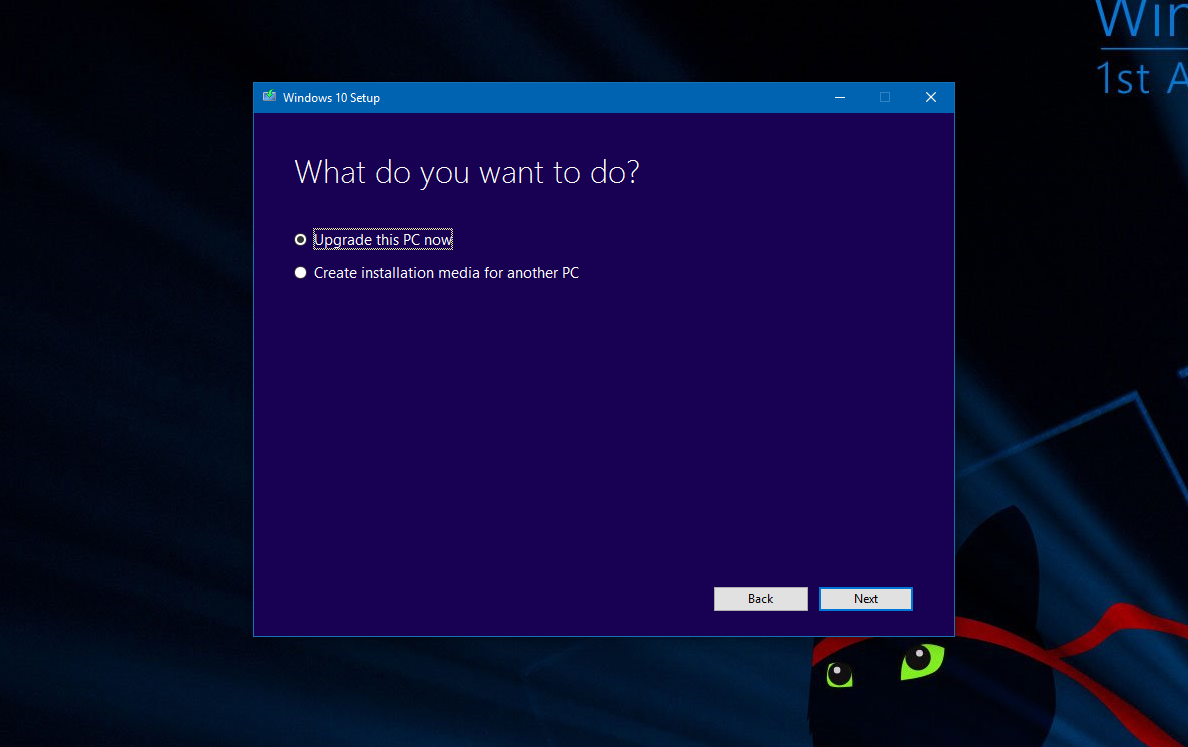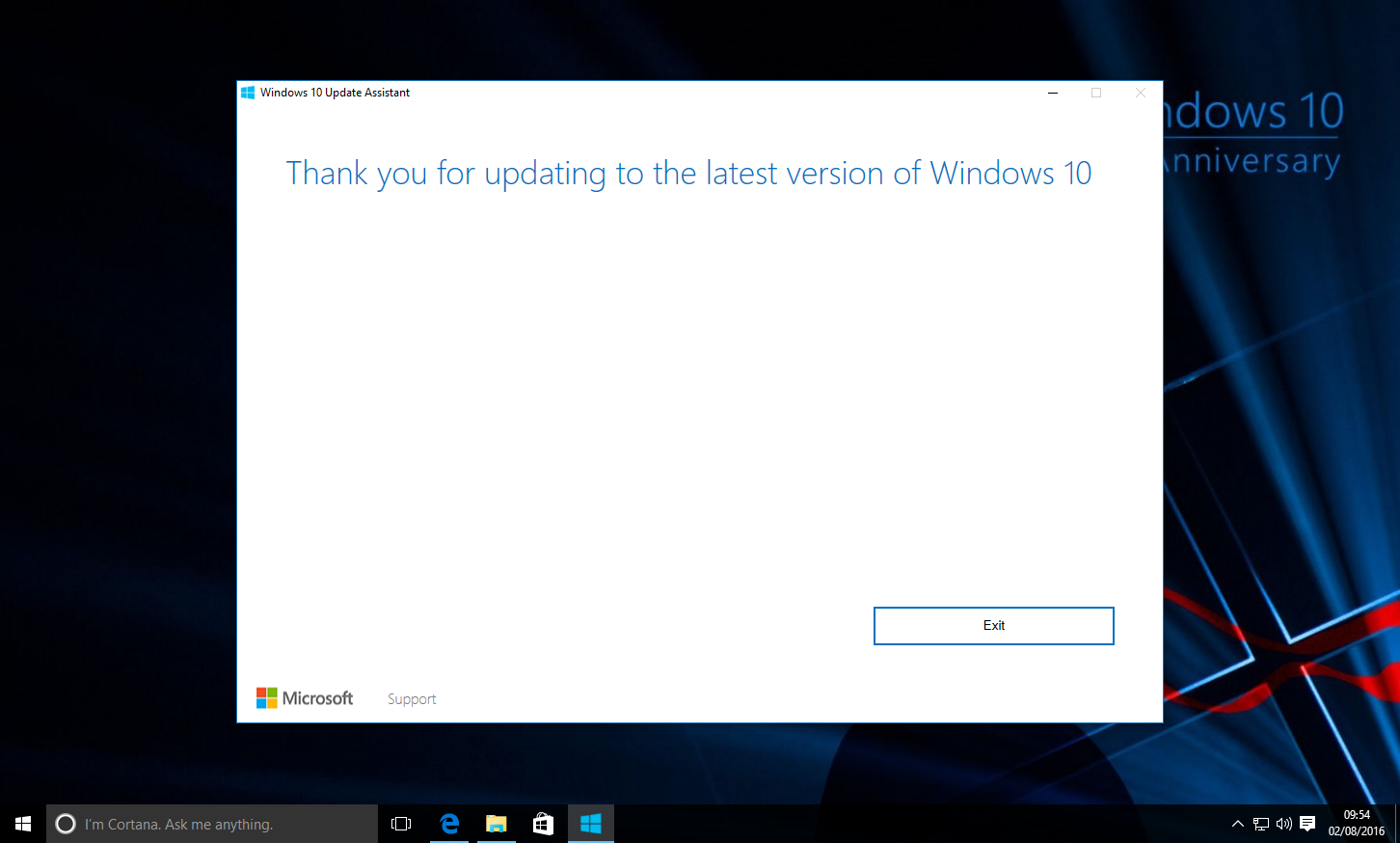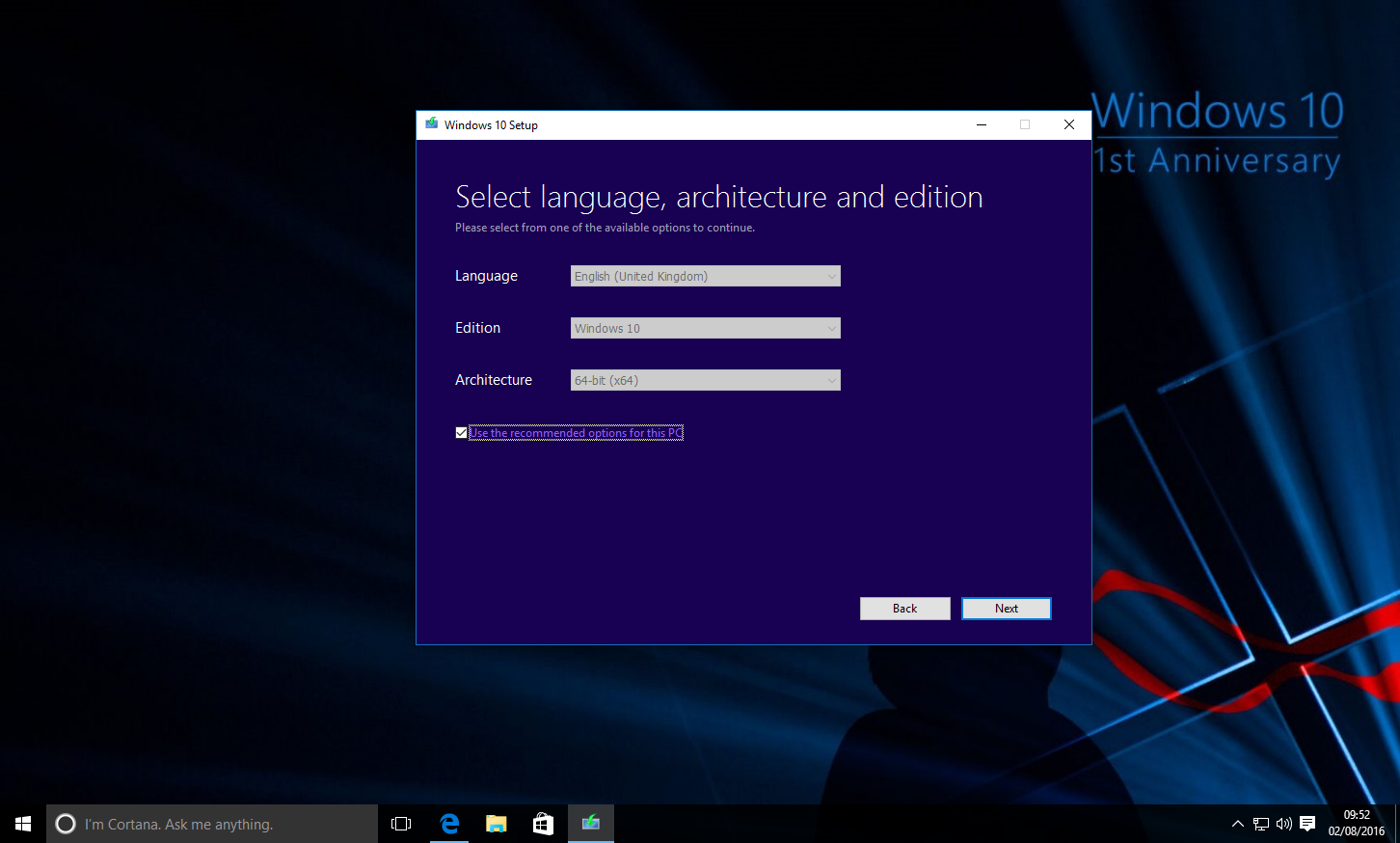Windows 10 XNUMX주년 업데이트를 받는 방법
3 분. 읽다
에 업데이트 됨
공개 페이지를 읽고 MSPoweruser가 편집팀을 유지하는 데 어떻게 도움을 줄 수 있는지 알아보세요. 자세히 보기

Microsoft 밖으로 나가고있다. 오늘 전 세계적으로 10억 350천만 개 이상의 장치에 Windows 10 10주년 업데이트를 제공합니다. 대부분의 독자는 Windows Insider 프로그램을 통해 Windows 10 Anniversary Update를 실행하고 있을 것입니다. 그러나 그렇지 않은 경우 Windows 10 장치에서 Anniversary Update를 받는 방법이 있습니다. 참고로 이 업데이트는 기존 Windows XNUMX 사용자에게 무료로 제공되므로 이미 Windows XNUMX을 사용 중인 경우 업데이트를 받기 위해 돈을 쓸 필요가 없습니다.
Windows Update를
Windows Update를 통해 Windows 10 Anniversary Update를 받는 것은 매우 쉽습니다. 설정 앱을 열고 업데이트 및 보안으로 이동한 다음 업데이트를 확인하기만 하면 됩니다. 업데이트를 사용할 수 있는 경우 Windows Update에서 업데이트 다운로드를 시작해야 합니다. 업데이트가 다운로드되고 설치할 준비가 되면 장치를 재부팅하라는 메시지가 표시됩니다. Anniversary Update는 꽤 큰 업데이트이기 때문에 시간이 조금 걸릴 수 있으므로 업그레이드 프로세스 도중에 PC의 전원을 끄지 마십시오. 다시 한 번 말씀드리지만 2월 10일에는 업데이트가 제공되지 않을 수 있으므로 나중에 다시 확인하여 기기에 업데이트가 있는지 확인하세요. 단, 오늘 업데이트를 정말 원하신다면 아래 방법을 따라주세요. Windows XNUMX Mobile 장치에서 기념일 업데이트를 받는 것과 동일한 프로세스라는 점은 주목할 가치가 있습니다.
미디어 제작 도구
Windows 업데이트를 통해 기념일 업데이트를 사용할 수 없는 경우 다음을 수행할 수 있습니다. 미디어 생성 도구를 사용하여 OS 설치. 막 여기에서 미디어 생성 도구를 다운로드하십시오., MCT(Media Creation Tool)를 실행하고 화면의 지시를 따릅니다. MCT를 사용하여 PC를 업그레이드하는 것은 매우 쉽고 간단합니다. 단, 윈도우 10을 새로 설치하고 싶다면 아래 방법을 따르세요.
Windows 10 업데이트 도우미
Microsoft는 또한 사용자가 Windows 10 Anniversary Update로 업그레이드할 수 있는 Windows 10 Update Assistant라는 새로운 도구를 제공하고 있습니다. 그냥 가서 여기에서 도구를 다운로드. 그 후, 그것을 열고 화면의 지시를 따르십시오.
새로 설치
기념일 업데이트를 새로 설치하려는 경우에도 매우 쉽습니다. 미디어 생성 도구(여기서 다운로드)를 열고 엽니다. MCT가 열리면 "다른 PC용 설치 미디어 만들기"를 클릭하고 다운로드할 Windows 변형을 선택합니다. 그러나 도구는 이미 Windows 10의 현재 설치에 따라 옵션을 선택해야 합니다. 다음을 클릭하면 위치에 ISO 파일을 저장할지 묻는 메시지가 표시됩니다. 따라서 위치를 선택하면 도구에서 ISO 다운로드를 시작해야 합니다. ISO가 준비되면 이 튜토리얼을 따르십시오 또는 아래 동영상을 시청하세요.
Windows 10 XNUMX주년 업데이트를 이미 설치했다면 이에 대한 의견을 알려주세요. 그리고 놓치셨다면 여기 Windows 10 XNUMX주년 업데이트에 대한 전체 검토: